苹果iOS9键盘小写怎么改成默认大写?
发布时间:2016-12-22 来源:查字典编辑
摘要:苹果iOS9剪片小写怎么改成默认大写?iOS9带来了很多的新功能,让我们的iPhone有了新的变化,在全键盘下,可以看到原来键盘上的字母都是...
苹果iOS9剪片小写怎么改成默认大写?iOS9带来了很多的新功能,让我们的iPhone有了新的变化,在全键盘下,可以看到原来键盘上的字母都是大写,现在一般情况下都是小写,只有在开启大写时字母才会变成大写,有很多小伙伴可能不习惯这种变化,想要改回和以前一样一直都是大写,那么要怎么设置呢?现在就为大家简单介绍一下
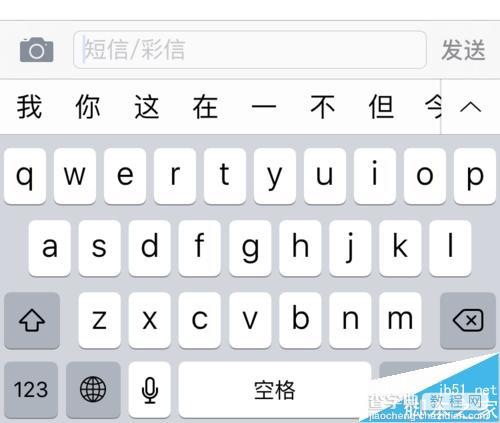
方法一:设置
1、首先点击iPhone上的【设置】
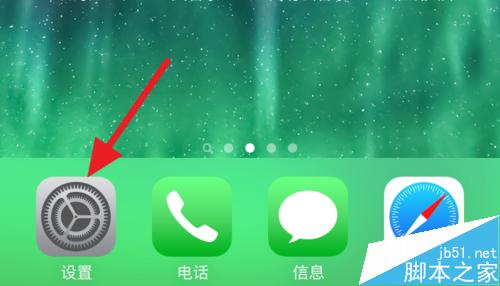
2、选择【设置】下的【通用】
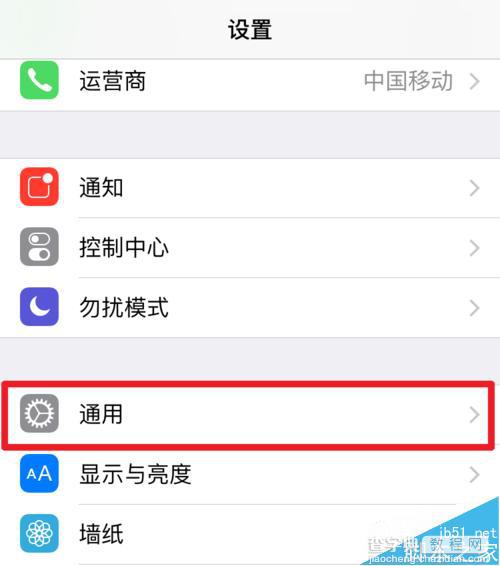
3、再选择【辅助功能】,注意不是【键盘】哦
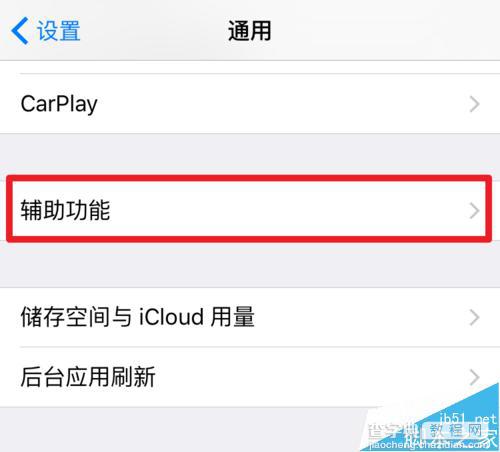
4、在【辅助功能】下找到【键盘】
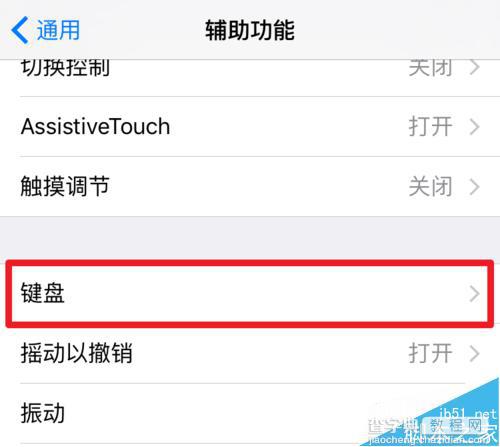
5、将【显示小写键盘】后的开关关闭
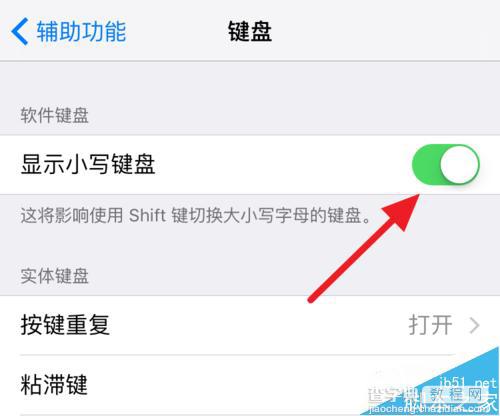
6、这样全键盘上的字母就都是大写的了
iOS9带来了很多的新功能,让我们的iPhone有了新的变化,在全键盘下,可以看到原来键盘上的字母都是大写,现在一般情况下都是小写,只有在开启大写时字母才会变成大写,有很多小伙伴可能不习惯这种变化,想要改回和以前一样一直都是大写,那么要怎么设置呢?现在就为大家简单介绍一下
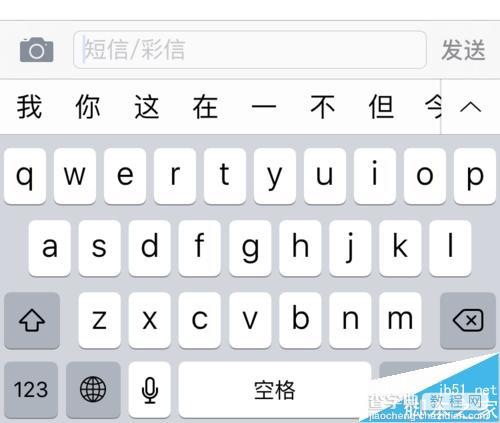
方法二:Shift键
也可以点击Shift按键时便可以直观的看到键盘上的字母变成大写或小写形式,而之前字母的大小写状态是用黑、灰两种键盘字体颜色来进行区分的,这大大增加了用户输入错误的概率。


